Ako blokovať spúšťanie aplikácií spojených so súborom alebo schémou URI
Ak nechcete použiť predvolenú aplikáciu, ktorá sa spustí po kliknutí na súbor alebo schému URI , môžete ju zablokovať pomocou Editora miestnej politiky skupiny(Local Group Policy Editor) , ako aj Editora databázy Registry(Registry Editor) .
Predpokladajme, že máte hypertextový odkaz obsahujúci schému URI, ako je HTTP , mailto atď. Ak kliknete na http:odkaz, systém Windows otvorí predvolený prehliadač(Windows opens the default browser) a zobrazí webovú stránku. Podobne, ak kliknete na mailto:odkaz, otvorí sa predvolený e-mailový klient alebo aplikácia vo vašom počítači, aby ste mohli napísať e-mail. Tieto funkcie vám pomôžu zobraziť obsah bez toho, aby ste robili čokoľvek navyše. Ak však chcete zakázať predvolené otváranie aplikácií kvôli URI alebo schéme súborov, postupujte takto.
Blokovať(Block) spúšťanie aplikácií spojených so súborom alebo schémou URI
Ak chcete zabrániť spúšťaniu aplikácií spojených so súborom alebo schémou URI , postupujte podľa týchto krokov-
- Stlačením Win+R otvorte výzvu na spustenie.
- Napíšte gpedit.msc a stlačte tlačidlo Enter.
- Prejdite do aplikácie Runtime(App runtime) v časti Windows Components .
- Dvakrát kliknite na Blokovať spustenie aplikácií na pracovnej ploche priradených k súboru(Block launching desktop apps associated with a file) .
- Vyberte možnosť Povolené(Enabled) .
- Kliknite na Použiť(Apply) a OK .
- Dvakrát kliknite na Blokovať spúšťanie aplikácií pre stolné počítače priradených k schéme URI(Block launching desktop apps associated with a URI scheme) .
- Vyberte možnosť Povolené(Enabled) .
- Kliknite na Použiť(Apply) a OK .
Pozrime sa na tieto kroky podrobne.
Najprv budete musieť v počítači otvoriť Editor miestnych zásad skupiny . (Local Group Policy Editor)Ak to chcete urobiť, stlačte kombináciu klávesov Win+R , napíšte gpedit.msca stlačte tlačidlo Enter . Po otvorení prejdite na túto cestu -
User Configuration > Administrative Templates > Windows Components > App runtime
Na pravej strane získate dve nastavenia -
- Zablokujte(Block) spustenie aplikácií pre stolné počítače priradených k súboru
- Blokovať(Block) spúšťanie aplikácií pre stolné počítače spojené so schémou URI
Dvakrát kliknite(Double-click) na každú z nich, vyberte možnosť Povolené(Enabled) a kliknutím na tlačidlá Použiť (Apply ) a OK uložte zmenu.
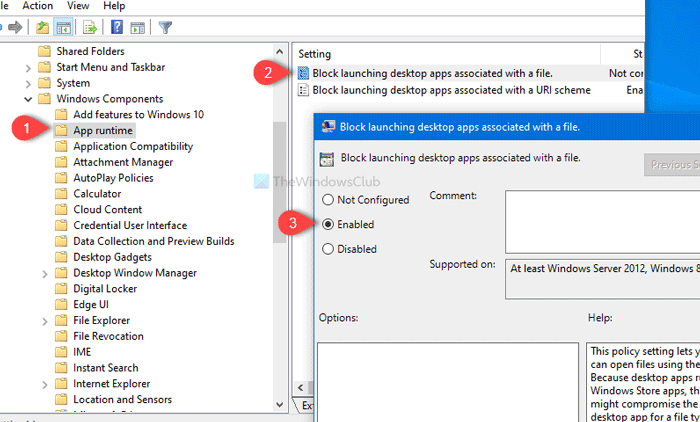
Ako už bolo spomenuté, to isté môžete urobiť pomocou Editora databázy Registry(Registry Editor) . Pred začatím sa odporúča vytvoriť zálohu súboru databázy Registry(create a Registry file backup) a vytvoriť bod obnovenia systému .
Súvisiace(Related) : Príkazy URI na otváranie aplikácií Microsoft Store(URI Commands to open Microsoft Store apps) .
Zabráňte(Prevent) spúšťaniu aplikácií spojených so súborom alebo schémou URI pomocou Editora databázy Registry(Registry Editor)
Ak chcete zabrániť spúšťaniu aplikácií spojených so súborom alebo schémou URI pomocou Editora databázy Registry(Registry Editor) , postupujte podľa týchto krokov-
- Vyhľadajte regedit vo vyhľadávacom poli na paneli úloh.
- Vo výsledku vyhľadávania kliknite na Editor databázy Registry .(Registry Editor)
- Kliknite na tlačidlo Áno(Yes) vo výzve UAC.
- Prejdite na Asociácie(Associations) v HKEY_CURRENT_USER .
- Kliknite pravým tlačidlom myši na Associations > New > DWORD (32-bit) Value .
- Pomenujte ich ako BlockProtocolElevation a BlockFileElevation .
- Nastavte Údaj hodnoty na 1 .
- Kliknutím na tlačidlo OK uložte zmenu.
Ak chcete vedieť viac, pokračujte v čítaní.
Ak chcete začať, vyhľadajte vo vyhľadávacom poli regeditna paneli úloh(Taskbar) a vo výsledku vyhľadávania kliknite na Editor databázy Registry . (Registry Editor)Po kliknutí na tlačidlo Áno(Yes ) a otvorení Editora databázy Registry(Registry Editor) v počítači prejdite na túto cestu-
HKEY_CURRENT_USER\SOFTWARE\Microsoft\Windows\CurrentVersion\Policies\Associations
Ak nezadáte kľúč Asociácie(Associations) , kliknite pravým tlačidlom myši na Politiky(Policies) , vyberte New > Key . Potom ho pomenujte ako Asociácie(Associations) .
Potom kliknite pravým tlačidlom myši na Asociácie(Associations) a vyberte New > DWORD (32-bit) Value .
Na pravej strane vytvorí novú hodnotu REG_DWORD . Pomenujte ho ako BlockProtocolElevation . Predstavuje blokovanie spúšťania desktopových aplikácií spojených so schémou URI(Block launching desktop apps associated with a URI scheme) .
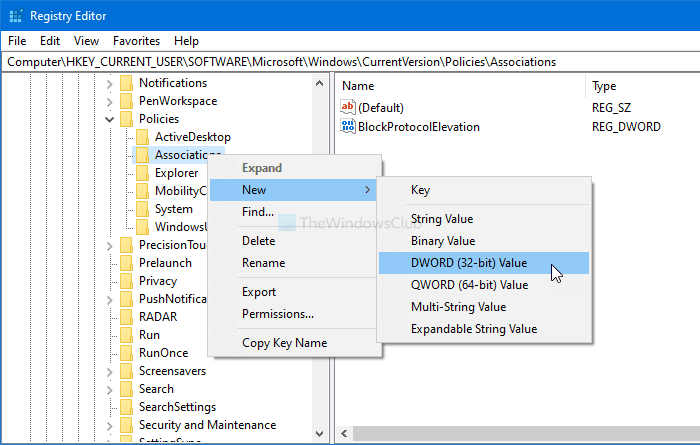
Podľa rovnakých krokov vytvorte ďalšiu hodnotu (Value)DWORD (32-bitovú) a pomenujte ju BlockFileElevation . Predstavuje blokovanie spúšťania desktopových aplikácií spojených so súborom(Block launching desktop apps associated with a file) .
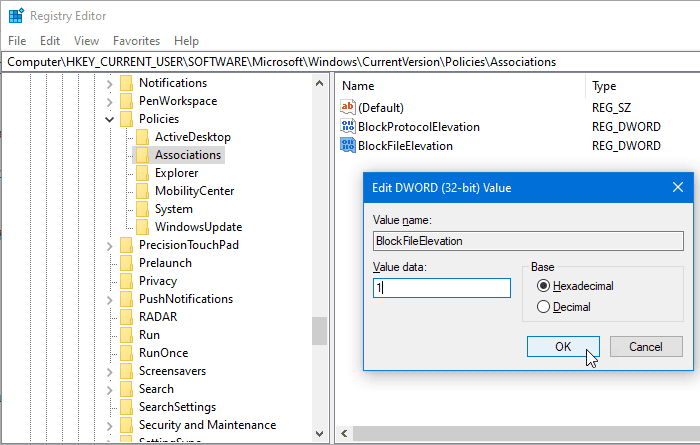
Teraz dvakrát kliknite na každú hodnotu REG_WORD a nastavte Údaj hodnoty(Value) na 1 .
Kliknutím na tlačidlo OK (OK ) uložte zmeny.
Dúfam, že to pomôže.
Related posts
Ako poslať pozvánku na schôdzu v programe Outlook
Blokovanie alebo zastavenie kontextového okna Tipy a upozornenia Microsoft Edge
Ako získať figurku lovkyne Sea of Thieves
Tipy a triky prehliadača Microsoft Edge pre Windows 11/10
Pridajte tlačidlo Domov do prehliadača Microsoft Edge
Ako deaktivovať účet Truecaller a zrušiť zoznam mobilného čísla
Ako nájsť adresu IP smerovača v systéme Windows 10 - vyhľadávanie adresy IP
Ako otvárať súbory .URL pomocou ľubovoľného prehliadača v systéme Windows 10
Uveďte samostatne tlačiarne používajúce rovnaký ovládač tlačiarne v systéme Windows 10
Ako zrýchliť Windows 11 a urýchliť spustenie Štart, Spustiť, Vypnúť
10 najlepších tipov a trikov Microsoft Teams, ktoré vám pomôžu vyťažiť z toho to najlepšie
Prihlásenie a prihlásenie na LinkedIn Tipy na zabezpečenie a ochranu osobných údajov
Ako resetovať aplikáciu Windows Security v systéme Windows 11/10
Povoliť alebo zakázať zhromažďovanie údajov pre monitorovanie spoľahlivosti v systéme Windows 10
Ako efektívne používať Google Keep Notes
Ako prinútiť VLC zapamätať si veľkosť a polohu okna
Tipy a triky na indexovanie a indexovanie pre Windows 11/10
Ako previesť OBJ na FBX pomocou programu Paint 3D v systéme Windows 10.
Ako zistiť, či niekto šmíroval váš počítač
Váš počítač môže odosielať automatické dopyty (Captcha)
